
GoPro HERO 10 Blackを購入しましたが、あまりに本体が大きくて重くて・・・これまで使っていたHERO 7 Blackの代替にはならない!ということで、結局、2台で使い分けることにしました。
HERO 10は大きくて重いけど、水平維持やフロント液晶が使えるので、手持ち撮影や内向きカメラなどに。明るい屋外ならiPhone+スタビライザーの代わりとしても十分使えますし、内蔵マイクの音質や集音性能もアップしているので、風が吹いていなければ屋外で外部マイク無しで使えるのでお手軽さがあります。
一方、HERO 7はコンパクトで軽量でまさにGoPro HEROっていう感じなので、これまで通りの使い方をしています。画質もHERO 7とHERO 10でそこまで変わらないっていうのも大きいですね。iPhoneなら2世代3世代変わると画質もかなり変わってしまいますが、GoPro HEROシリーズは幸か不幸かそういうのが無いので、旧機種であっても十分使えるのです。
そうやって2台のGoPro HEROを使い分けているわけですが、複数台GoPro HEROを使っていく時にはちょっとした注意点があります。
複数台のGoPro HEROを使う時の注意点
先日、撮影した動画をポータブルSSDに取り込んでチェックしていたら、撮影したはずのシーンが無いことに気づきました。
「間違えて消した?」
いや、流石にそれは無いなってことで、転送ミスかな?とmicroSDカードにあるファイルを直接チェックしてみたところ、ちゃんと撮影したファイルがありました。
では、なぜ転送されなかったのでしょうか?
それは・・・ファイル名が全く同じだったからでした。
奇しくもHERO 7とHERO 10で撮影したビデオファイルのファイル名が全く同じだったので、ポータブルSSDへの転送した時、先に転送したファイルが上書きされて消えていたというわけです。
GoProはファイル名の重複に注意
- HERO 7で撮影したファイル:GX13131.mp4
- HERO 10で撮影したファイル:GX13131.mp4
GoPro HEROのファイル名は自動的に生成されるので、ユーザーが設定することはできません。なのでこういう事も起こるんですね。
ファイル名の重複による上書きって初歩の初歩的なミスですが、ファイルを上書き保存されると元のファイルが完全に消えてしまうので復元することができず、ゴミ箱に捨てるよりもヤバいのです。
HERO 5 Sessionのファイル名はGOPR1234.mp4だったので重複することは無かったのですが、HERO 7とHERO 10では重複してしまいました。
これまではうまい具合にファイル名が重複していなかったのですが、使っていくうちに偶然一致するようになってしまったようです。こうなると、そのまま同じ場所に転送すると後から転送したファイルで上書きされてしまい、それに気づかずに原本のmicroSDカードをフォーマットしてしまう恐れがあるので、かなり注意が必要ですね。
重複するファイル名の対策
GoProサブスクに登録している場合は、microSDカードのファイルをクラウドにバックアップする癖をつけておくか、自動アップロードの設定を完了させておき充電する時には常に自動でクラウドにアップロードされる仕組みを作っておくと安心です。(自動アップロードは本体が異常発熱するので、夏場に利用はおすすめしませんけど)
ファイルを転送する際も、日付とGoProのモデル別にフォルダを分けて転送するとファイル名の重複に左右されることはありません。
もしくは、ファイル名を一括変更するツールで逐一ファイルの転送後に変更するという手もあります。macOSなら「NameChanger」というツールが無料で使えます。
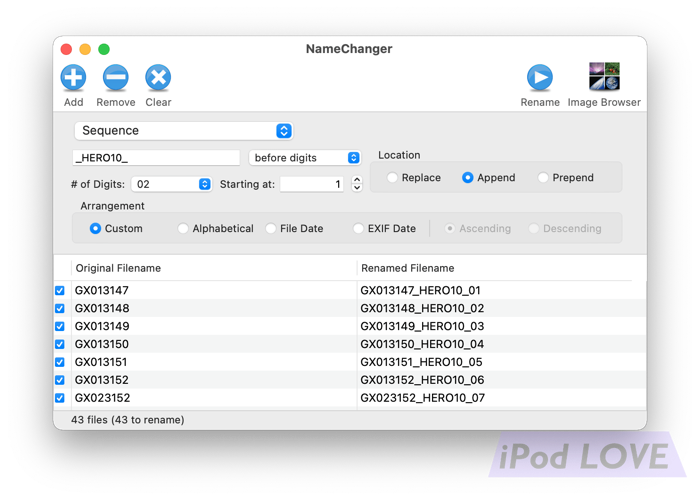
英語のツールですが、設定をSequenceにしてLocationをAppendにすれば、元のファイル名を残しつつ連番でリネームすることができます。
- DL NameChanger
というわけで、GoPro HEROシリーズで撮影したビデオファイルをAndroidFileTransferやmicroSDカードから直接ファイルを転送している方は、ファイル名の重複に注意しつつ使っていきましょう。